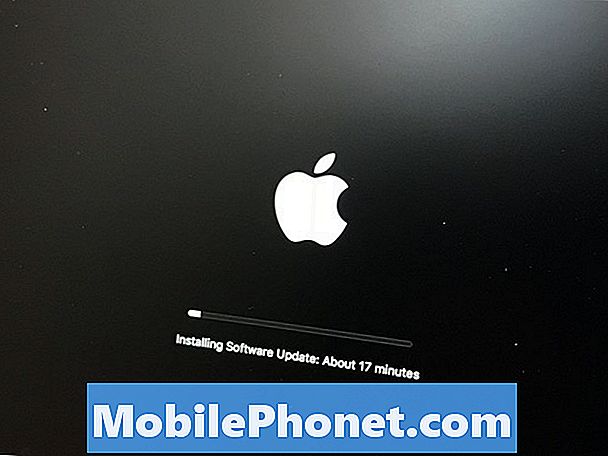Le #Samsung #Galaxy # S9 est l'un des meilleurs téléphones phares actuellement disponibles sur le marché. Le téléphone a une qualité de construction solide faite d'un cadre en aluminium avec du verre Corning Gorilla Glass à l'avant et à l'arrière. Il dispose d'un bel écran Super AMOLED de 5,8 pouces tandis que sous le capot se trouve un processeur Snapdragon 845 avec 4 Go de RAM. Bien qu'il s'agisse d'un téléphone performant, il existe des cas où certains problèmes peuvent survenir et nous allons les résoudre aujourd'hui. Dans ce dernier épisode de notre série de dépannage, nous aborderons le problème du Galaxy S9 qui a cessé d'afficher de nouveaux messages texte,
Si vous possédez un Samsung Galaxy S9 ou tout autre appareil Android, n'hésitez pas à nous contacter en utilisant ce formulaire. Nous serons plus qu'heureux de vous aider avec tout problème que vous pourriez avoir avec votre appareil. Il s'agit d'un service gratuit que nous offrons sans aucune condition. Nous demandons cependant que lorsque vous nous contactez, essayez d'être aussi détaillé que possible afin qu'une évaluation précise puisse être faite et que la solution correcte puisse être donnée.
Comment réparer le Samsung Galaxy S9 a arrêté d'afficher de nouveaux messages texte
Problème:l'application de messagerie de mon Samsung galaxy s9 âgé de 2 mois a cessé d'afficher les nouveaux messages que j'ai envoyés et reçus pour 3 conversations au cours des derniers jours. Je reçois toujours les messages et ils apparaissent toujours dans mes notifications, mais ils n'apparaissent pas sur l'application. Je peux également envoyer des messages, mais cela ne montre pas qu’ils ont été envoyés de quelque manière que ce soit; Je le sais parce que j'ai envoyé un texto à l'un d'entre eux par là-bas et que leur réponse est apparue sous forme de notification sur mon écran disant qu'ils ont bien reçu le texte. J'ai déjà essayé de redémarrer le téléphone, d'effacer le cache et les données de l'application dans mes paramètres, et j'ai essayé d'éteindre le téléphone, de retirer la carte SIM pour vérifier s'il y a des marques ou un mauvais positionnement, puis de la remettre. Merci Pour votre aide.
Solution: Avant de résoudre ce problème, il est toujours préférable de vous assurer que votre téléphone fonctionne avec la dernière version du logiciel. Si une mise à jour logicielle est disponible, je vous suggère de la télécharger et de l'installer d'abord.
Activez les badges d'icône d'application de l'application de messagerie texte
La première chose à faire est de vous assurer que le paramètre de notification de l'application de messagerie texte est correctement défini.
- Depuis un écran d'accueil, balayez vers le haut ou vers le bas depuis le centre de l'écran pour accéder à l'écran des applications.
- Appuyez sur Messages
- Si vous êtes invité à modifier l'application SMS par défaut, appuyez sur OUI pour confirmer.
- Appuyez sur l'icône Menu
- Appuyez sur Paramètres.
- Appuyez sur Notifications.
- Appuyez sur le commutateur Messages pour activer
- Appuyez sur les badges d'icônes d'application pour activer
Effectuer une réinitialisation logicielle
Dans certains cas, ce problème peut être résolu en redémarrant simplement le téléphone, car il actualisera le logiciel du téléphone.
- Maintenez enfoncés les boutons Marche / Arrêt + Volume bas jusqu'à ce que l'appareil s'éteigne (environ 10 secondes).
- Une fois que l'écran du mode de démarrage de maintenance apparaît, sélectionnez Démarrage normal. Utilisez les boutons de volume pour parcourir les options disponibles et le bouton inférieur gauche (sous les boutons de volume) pour sélectionner.
Vider le cache et les données de l'application de messagerie texte
Dans certains cas, ce problème peut être causé par des données temporaires corrompues dans l'application de messagerie. La meilleure façon de résoudre ce problème est alors de vider le cache et les données de l'application de messagerie texte.
- Depuis un écran d'accueil, balayez vers le haut ou vers le bas depuis le centre de l'écran pour accéder à l'écran des applications.
- Allez dans Paramètres puis Applications.
- Assurez-vous que Toutes les applications est sélectionnée (en haut à gauche).
- Localisez puis sélectionnez l'application de messagerie texte.
- Appuyez sur Stockage.
- Appuyez sur EFFACER LE CACHE.
- Depuis un écran d'accueil, balayez vers le haut ou vers le bas depuis le centre de l'écran pour accéder à l'écran des applications.
- Allez dans Paramètres - Maintenance de l'appareil - Stockage.
- Appuyez sur NETTOYER MAINTENANT.
Vérifiez si le problème se produit en mode sans échec
Parfois, une application que vous avez téléchargée peut causer ce problème. Pour vérifier si tel est le cas, vous devrez démarrer le téléphone en mode sans échec, car seules les applications préinstallées sont autorisées à fonctionner dans ce mode. Si le problème ne se produit pas dans ce mode, vous devrez trouver quelle application est à l'origine du problème, puis la désinstaller.
- Appuyez sur le bouton d'alimentation et maintenez-le enfoncé jusqu'à ce que l'invite Éteindre s'affiche, puis relâchez.
- Appuyez de manière prolongée sur Éteindre jusqu'à ce que l'invite du mode sans échec apparaisse, puis relâchez.
- Pour confirmer, appuyez sur Mode sans échec.
Sauvegardez les données de votre téléphone puis effectuez une réinitialisation d'usine
Une dernière étape de dépannage à considérer est une réinitialisation d'usine. Cela rétablira votre téléphone dans son état d'origine. Assurez-vous de sauvegarder les données de votre téléphone avant d'effectuer cette procédure.
- Depuis l'écran d'accueil, faites glisser votre doigt vers le haut sur un emplacement vide pour ouvrir la barre d'applications.
- Appuyez sur Paramètres> Cloud et comptes> Sauvegarder et restaurer.
- Appuyez sur les curseurs suivants jusqu'au paramètre souhaité: Sauvegarder mes données, Restauration automatique.
- Appuyez sur la touche Retour (en bas à droite) jusqu'à atteindre le menu principal Paramètres.
- Appuyez sur Gestion générale> Réinitialiser> Réinitialisation des données d'usine.
- Faites défiler vers le bas de l'écran, puis appuyez sur RÉINITIALISER> SUPPRIMER TOUT.
- Si le verrouillage de l'écran est activé, saisissez vos informations d'identification.
- Si vous êtes invité à vérifier votre compte Samsung, entrez le mot de passe, puis appuyez sur CONFIRMER.
- Attendez que l'appareil termine la séquence de réinitialisation.